更新时间:2023-08-15
系统启动U盘怎么做?U盘启动盘本质上只是一种电脑启动的方式,可以用来修复系统、重装系统、拯救备份数据文件、硬盘分区等等。相信在座的还有不少用户不清楚制作U盘启动盘的方法,对此今天小编就为大家分享熊猫侠装机大师U盘启动盘的制作方法,有需要的朋友们快来收藏拿走吧。
1、U盘一个(尽量使用8G以上的U盘)。
2、一台正常联网可使用的电脑。
3、ghost或ISO系统镜像文件(https://www.xitongzhijia.net/win10)。
4、在本页面下载U盘启动盘制作工具:熊猫侠装机大师(http://www.xitongzhijia.net/soft/217381.html)。
注意:制作期间,U盘会被格式化,因此U盘中的重要文件请注意备份。如果需要安装系统的是C盘,重要文件请勿放在C盘和桌面上。
1、首先,关闭所有的杀毒软件,然后运行熊猫侠装机大师软件,软件会进行提示,仔细阅读后,点击我知道了进入工具。
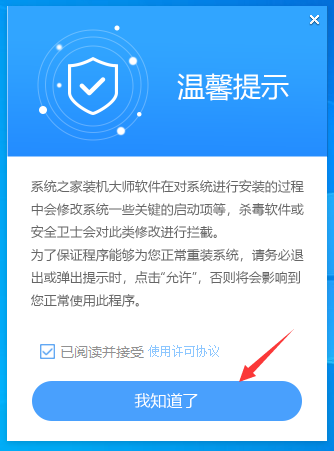
2、进入工具后,在最上方选择U盘启动,进入U盘启动盘制作界面。
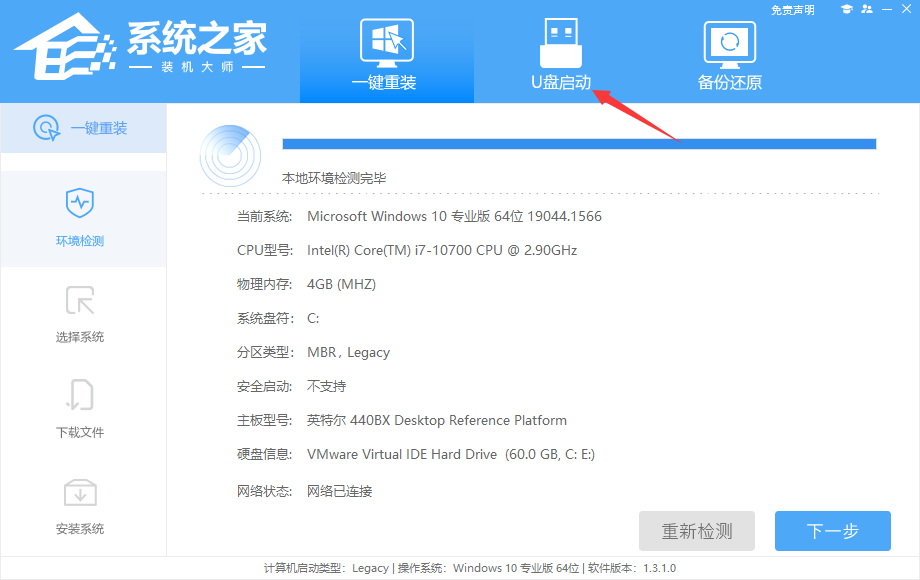
3、保留默认格式和分区格式,无需手动更改。点击开始制作。
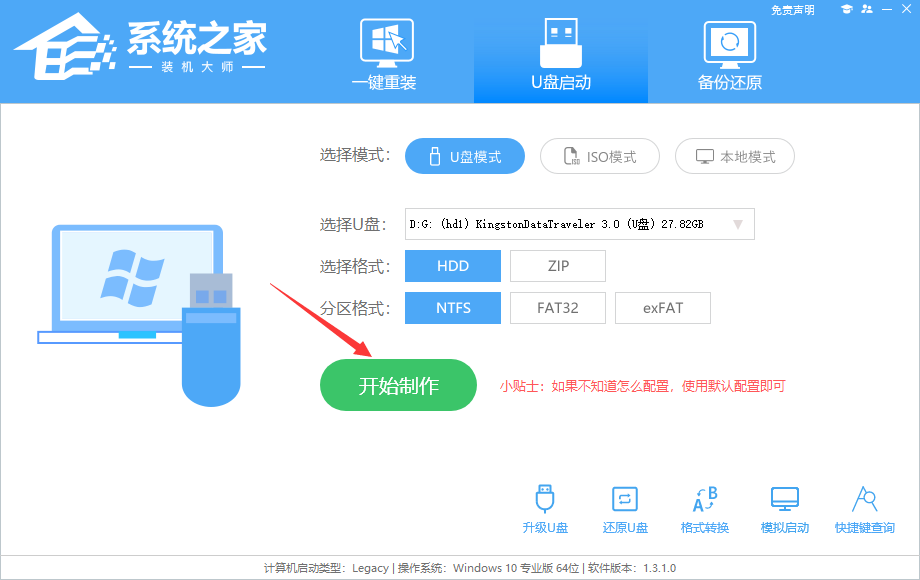
4、工具会自动提示是否开始制作。注意:制作工具将会清理U盘中所有的数据且不可恢复,请提前存储U盘中重要数据文件。
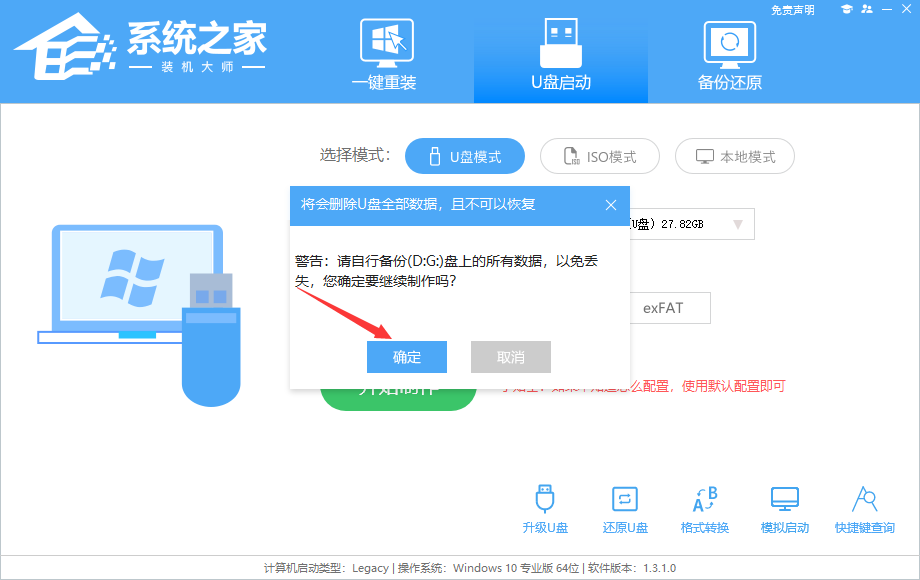
5、等待U盘制作完毕。
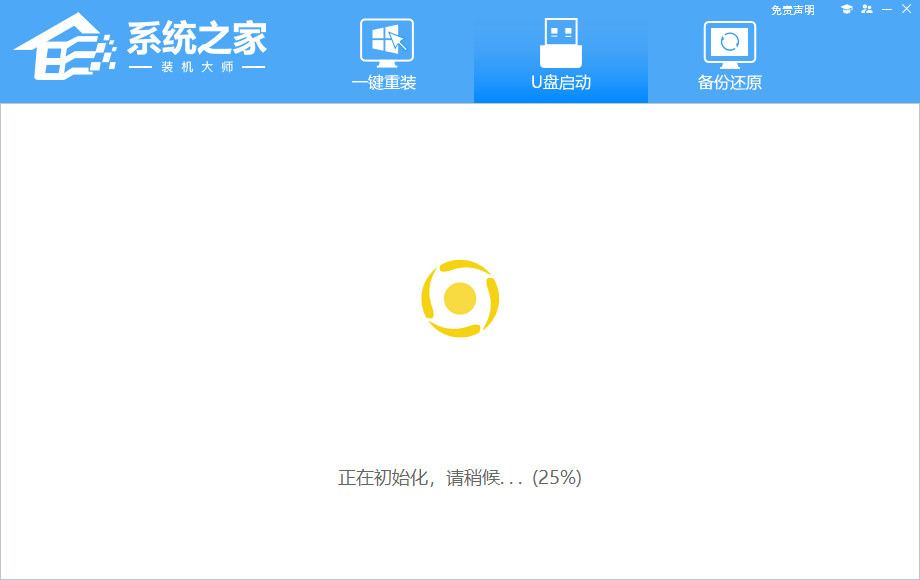
6、U盘制作完毕后,工具会进行提示,并且显示当前电脑的开机U盘启动快捷键。
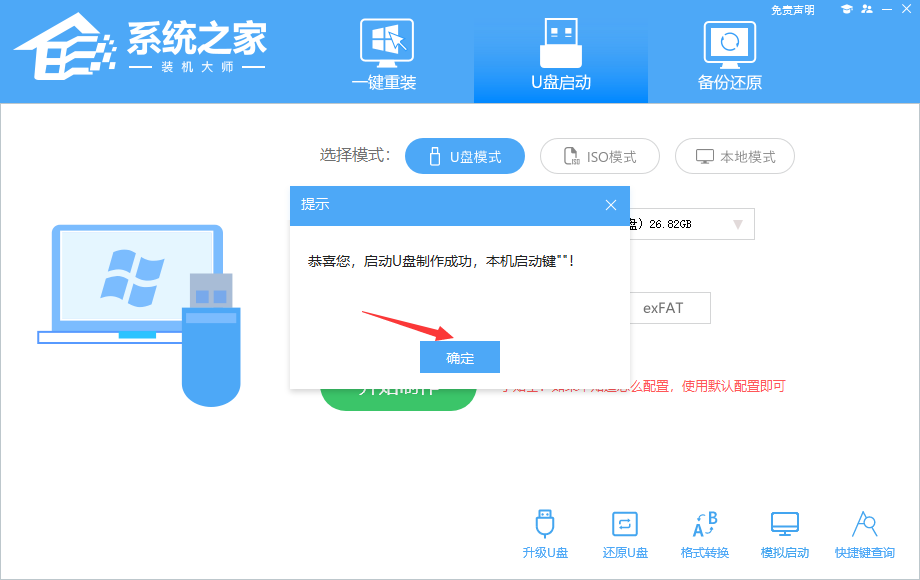
7、制作完毕后,需要测试当前U盘启动盘是否制作完成。需要点击右下方 模拟启动-BIOS启动,查看当前U盘启动盘是否制作成功。
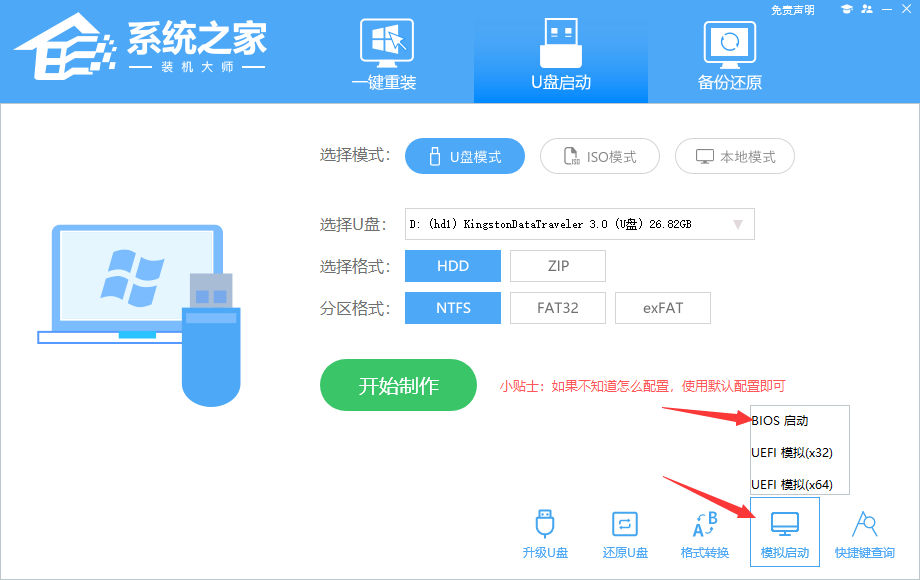
8、稍等片刻,成功显示此界面则为成功。
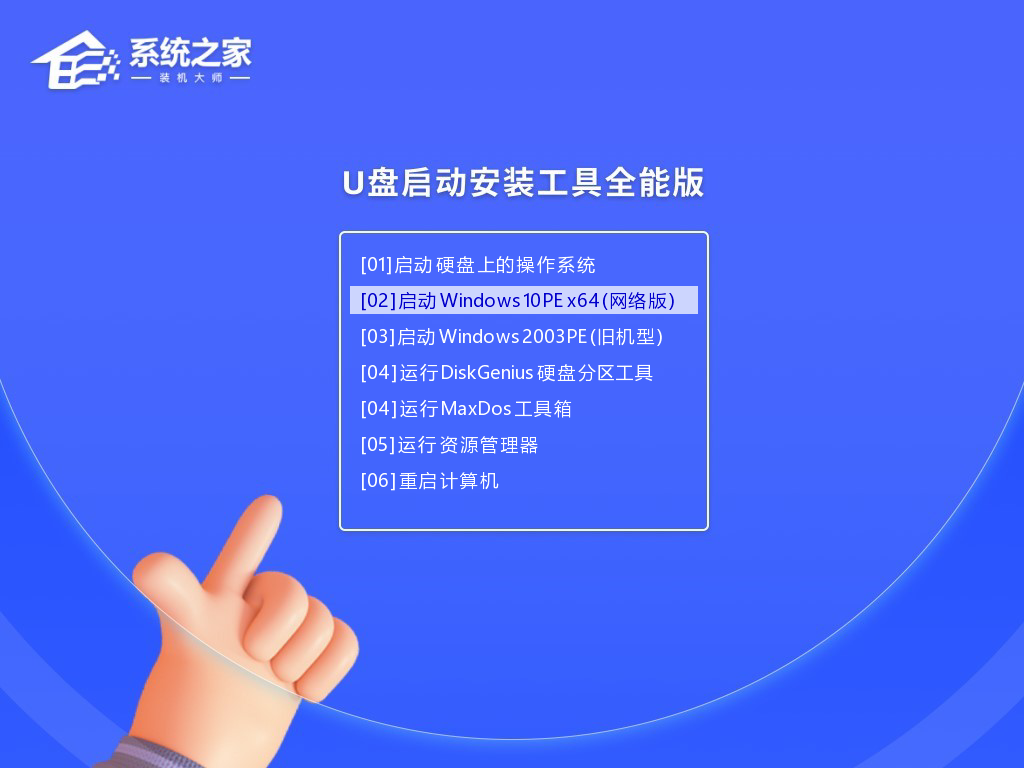
9、然后关闭软件,用户需要将下载好的系统移动到U盘中即可。
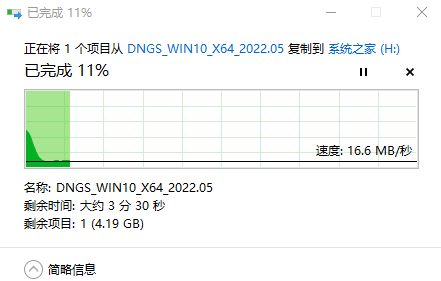
最新文章
系统启动U盘怎么做熊猫侠装机大师U盘启动盘的制作方法
2023-08-15图吧工具箱如何卸载卸载图吧工具箱的方法
2023-08-15电脑黑屏只有鼠标箭头怎么修复
2023-08-15Wps如何安装vba插件Wps安装vba插件的方法
2023-08-15Edge浏览器将内置图片编辑功能 类似Win11照片应用
2023-08-14电脑c盘满了变成红色了怎么清理
2023-08-14Word如何制作出九宫格图片Word制作九宫格图片的方法
2023-08-14Win11卸载程序在哪里Win11卸载软件的两种方法
2023-08-14Win11怎么共享文件夹Win11创建共享文件夹的方法
2023-08-14Win11本地用户和组怎么管理Win11创建用户管理员的方法
2023-08-14发表评论